
Попередній перегляд і друк презентації
Режим попереднього перегляду дозволяє ще до друкування презентації оцінити, наскільки вдало вона оформлена. Перебуваючи в режимі попереднього перегляду, ви маєте можливість переміщуватися між різними видами макетів (наприклад, замітками, слайдами й матеріалами для видачі), а також змінювати орієнтацію сторінок під час друкування всієї презентації.
Закінчивши роботу над презентацією, виберіть команду Файл ► Попередній перегляд. Презентація набуде такого ж вигляду, як на рис. 5.50.
У режимі попереднього перегляду ви можете бачити, як виглядатимуть слайди в разі використання різних способів подання: один слайд на сторінці, нотатки, структура презентації, видачі (2 слайди), видачі (3 слайди) тощо. Для цього виберіть у списку Надрукувати потрібний елемент (рис. 5.51).
Якщо для друкування кольорової презентації планується використовувати чорно-білий принтер, потрібно переконатися у тому, що якість надрукованої презентації буде задовільною. Наприклад, текст темно-червоного кольору на затіненому фоні виглядає ідеально у разі перегляду на кольоровому екрані, але прочитати його в чорно-білому варіанті або у відтінках сірого практично неможливо. Щоб не опинитися
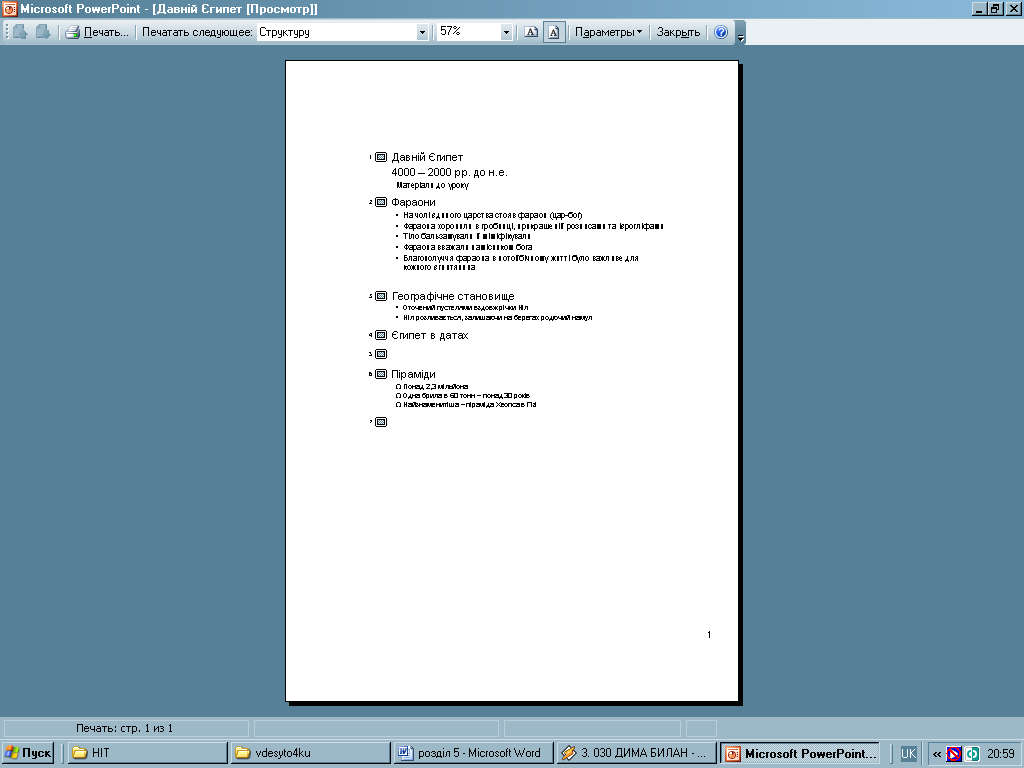
Рис. 5.50. Презентація в режимі попереднього перегляду
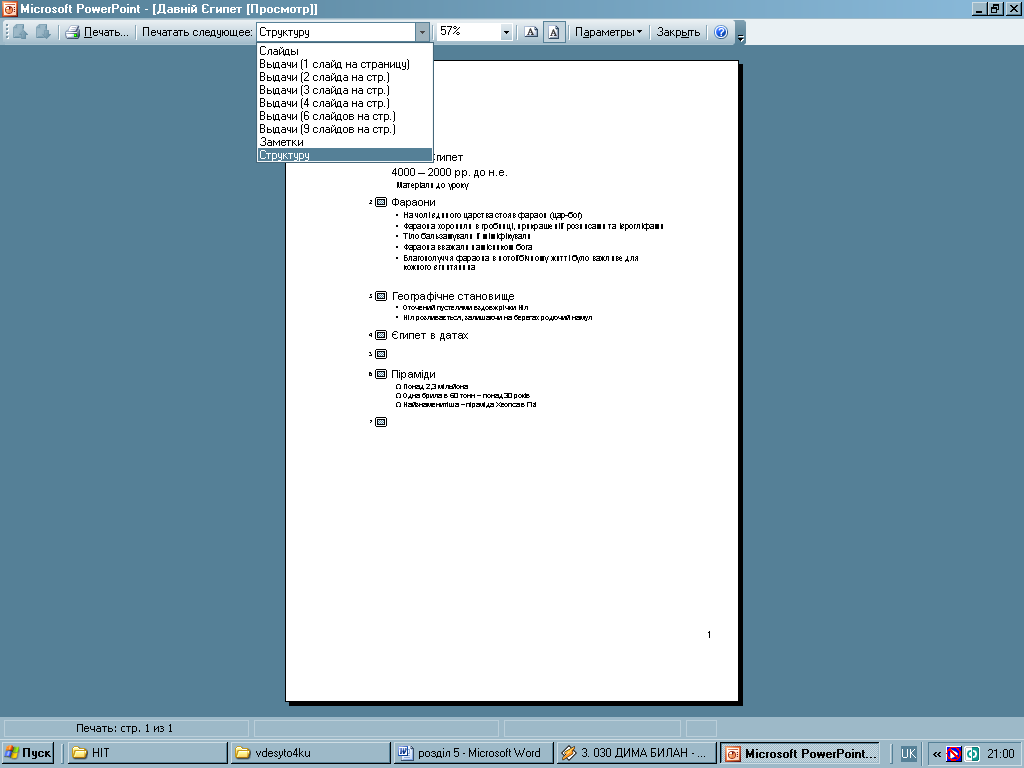
Рис. 5.51. Елементи списку Надрукувати
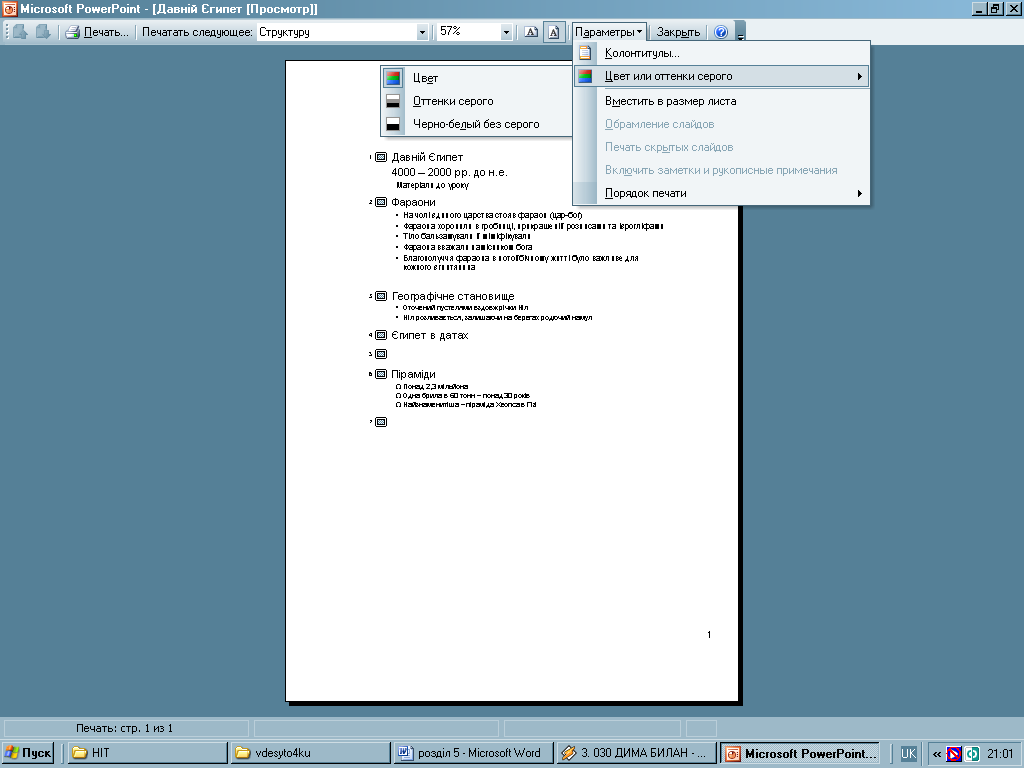
Рис. 5.52. Команди запуску кольорового режиму
у такому становищі, слід скористатися режимом попереднього перегляду кольорових слайдів у чорно-білому кольорі або відтінках сірого: навіть не роздруковуючи сторінку, ви зрозумієте, як вона виглядатиме після друку на принтері. Щоб задати один із кольорових режимів перегляду, клацніть на кнопці Параметри, а потім виберіть відповідну команду меню Колір або відтінки сірого (рис. 5.52).
4. Щоб надрукувати презентацію, клацніть на кнопці Друк, у вікні, що відкрилося (рис. 5.53), задайте потрібні параметри друку та клацніть на кнопці ОК.

Рис. 5.53. Діалогове вікно Друк
ПРИМІТКА
Діалогове вікно Друк можна також відкрити за допомогою команди Файл ► Друк.
